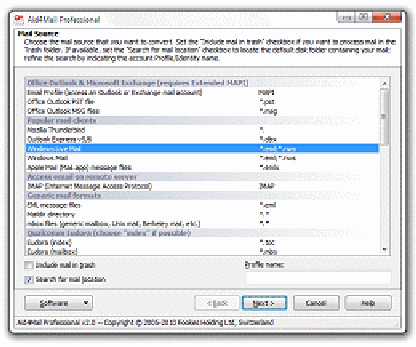
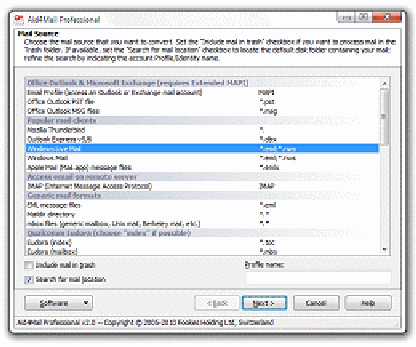
Hola a todos, soy josh de fook software, el nuevo y mejorado formato de destino html en html5. Este es un gran formato para usar si usted o alguien más necesita revisar un conjunto específico de correos electrónicos como el nuevo índice html ha sido rediseñado y le permite ordenar y filtrar la lista por palabras clave para encontrar mensajes específicos. En primer lugar, permítame mostrarle en la versión html 5 cómo configurar una conversión al formato html mientras se crea el índice html que puede abrirse en su navegador web en la versión html 5 vamos a configurar la sesión para convertir al formato html.
En primer lugar, voy a actualizar el nombre de mi sesión, para poder encontrar fácilmente los registros si lo necesito más adelante. A continuación voy a seleccionar mi formato de origen como eml y luego voy a seleccionar mi ubicación de donde mis archivos eml se encuentran y luego en el formato de destino, vamos a seleccionar el formato html. Como puedes ver, ya tengo todo rellenado, así que la ubicación de donde se guardarán los archivos html, la estructura de la carpeta, el archivo, el nombre y luego también en la configuración del encabezado del correo electrónico.
Voy a seleccionar adjuntar el encabezado completo. Esto significa que todo el encabezado se adjuntará al final del correo electrónico. A continuación podemos ejecutar la conversión. Html comprimirá esos archivos eml y los convertirá a html, y luego podemos abrir la carpeta donde guardé los archivos html. Como puedes ver, la estructura completa de la carpeta está ahí y luego aquí tenemos el archivo html índice, que podemos abrir, y esto se abrirá en google chrome para mí y, como se puede ver aquí, tenemos la demostración de conversión html.
Ese fue mi nombre de la sesión. Entonces podemos usar uh. Podemos buscar aquí palabras clave basadas en la lista superior, por lo que podemos buscar mike va a encontrar mike de la búsqueda de cc. Foox va a encontrar fuchs en el remitente a continuación, ahora podemos mirar a ser capaz de ordenar por por columna, por lo que puede ordenar por la carpeta de asunto del remitente y también puede, por supuesto, desplazarse hacia arriba y hacia abajo, viendo todos los mensajes de correo electrónico y luego también puede mostrar todas las diferentes carpetas que se convirtieron aquí.
Vamos a abrir estos premios ite y vamos a mirar y ver en este correo electrónico aquí para ver el encabezado que se adjuntó al final del correo electrónico.
Como puede ver, tenemos la información de la cabecera. Luego tenemos el correo electrónico con imágenes, todo incluido, y luego aquí tenemos el encabezado completo smtp al final, ese es el final de la demostración para el formato html. Si alguna vez tiene alguna pregunta sólo ponerse en contacto con nosotros gracias y tener un gran descanso su día..
.
